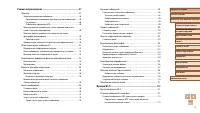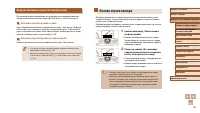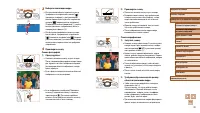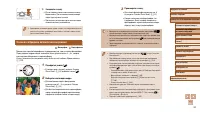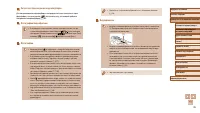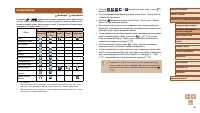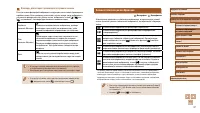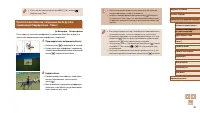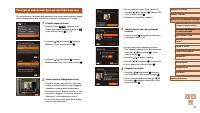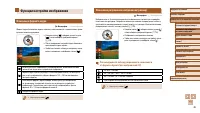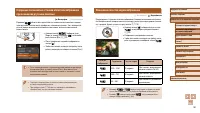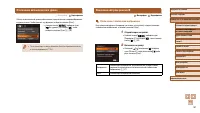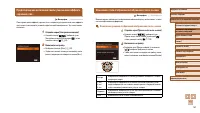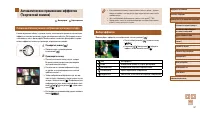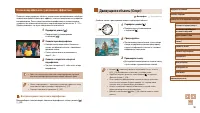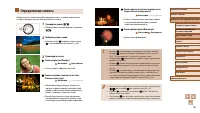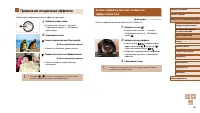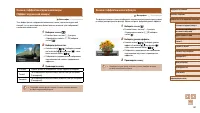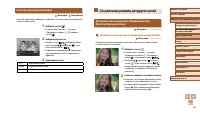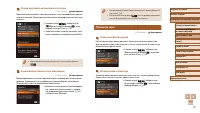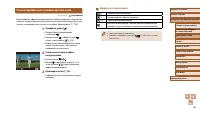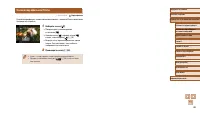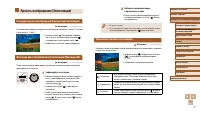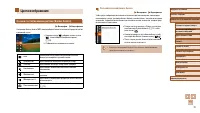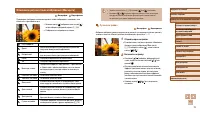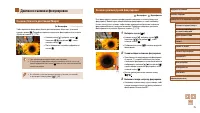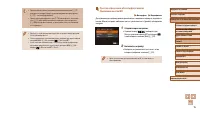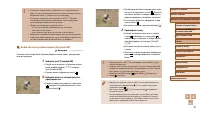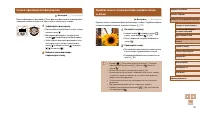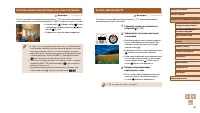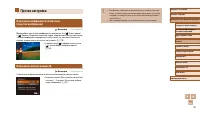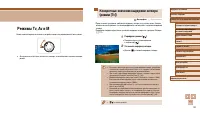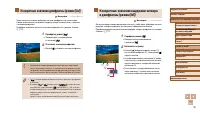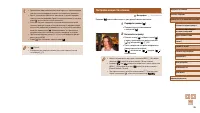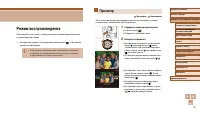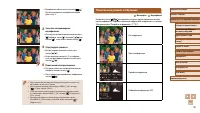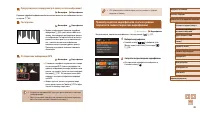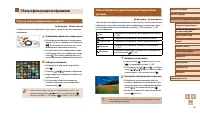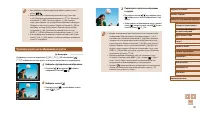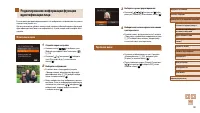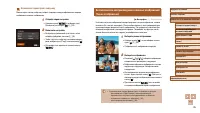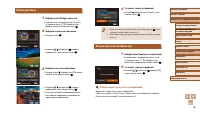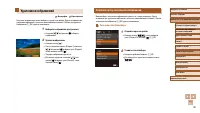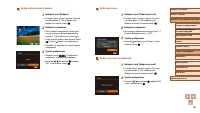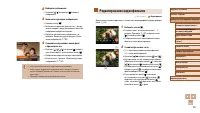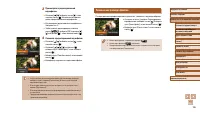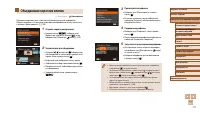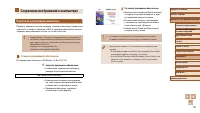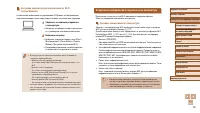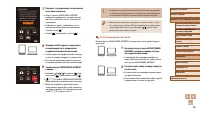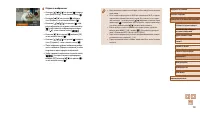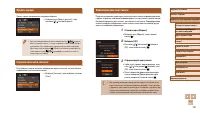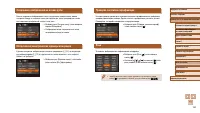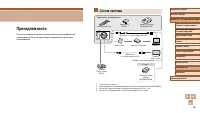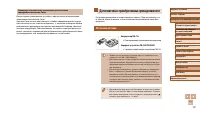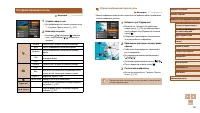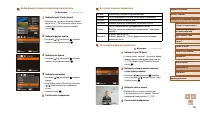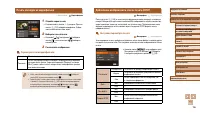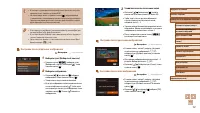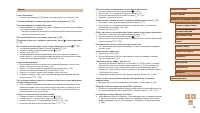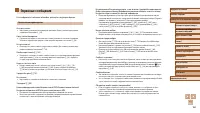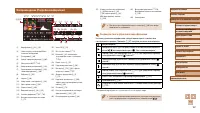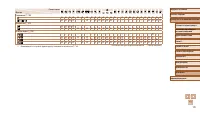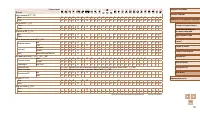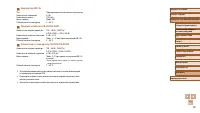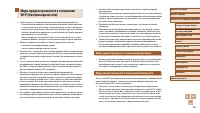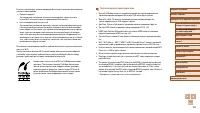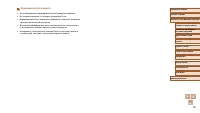Фотоаппараты Canon PowerShot SX720 HS - инструкция пользователя по применению, эксплуатации и установке на русском языке. Мы надеемся, она поможет вам решить возникшие у вас вопросы при эксплуатации техники.
Если остались вопросы, задайте их в комментариях после инструкции.
"Загружаем инструкцию", означает, что нужно подождать пока файл загрузится и можно будет его читать онлайн. Некоторые инструкции очень большие и время их появления зависит от вашей скорости интернета.
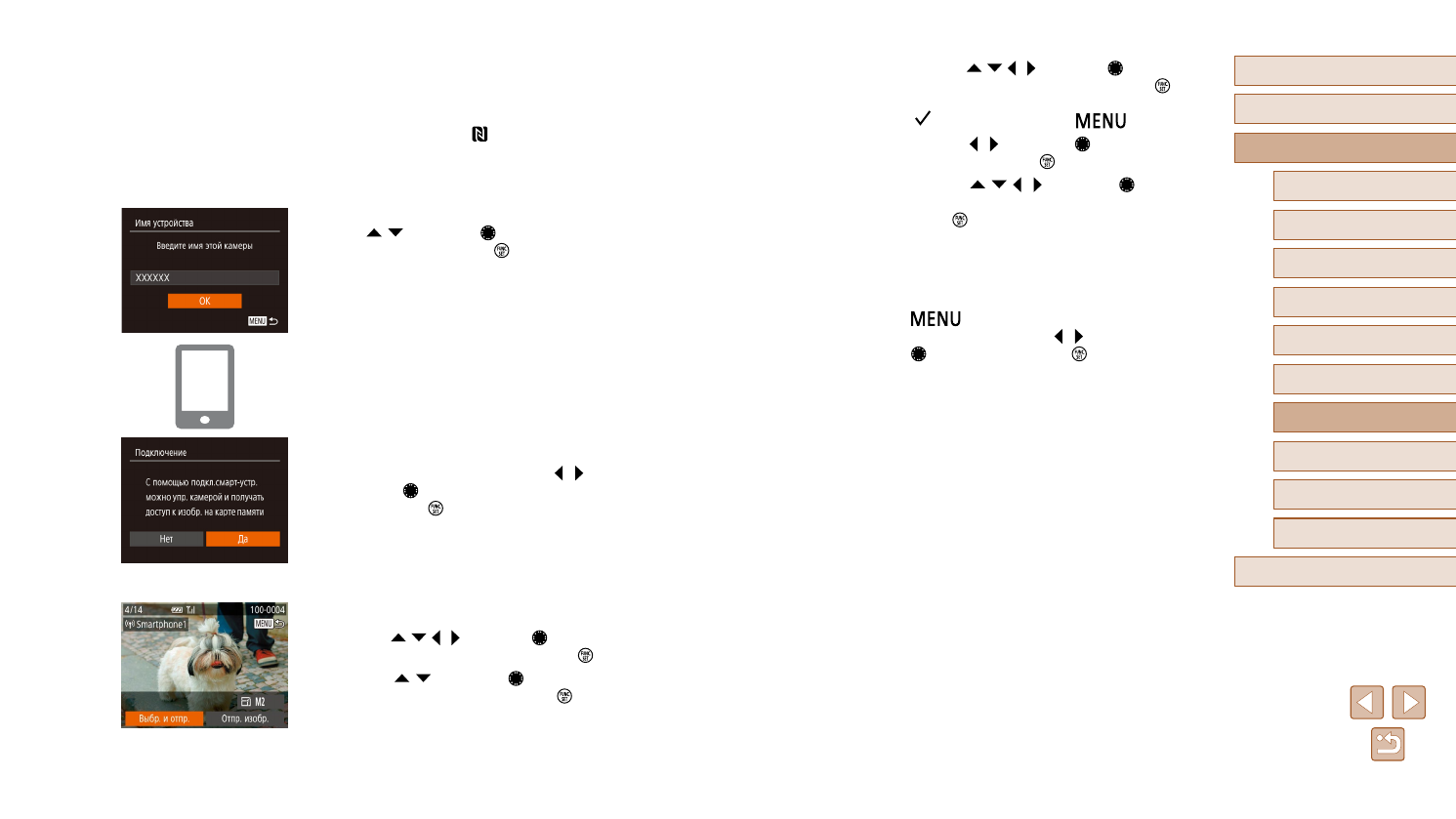
114
Перед использованием
Основные операции
Руководство по расширенным операциям
Алфавитный указатель
Основные сведения о камере
Автоматический/гибридный
автоматический режим
Другие режимы съемки
Режим P
Режимы Tv, Av и M
Режим воспроизведения
Функции Wi-Fi
Меню настройки
Принадлежности
Приложение
●
Кнопками [ ][ ][ ][ ] или диском [ ] выберите
изображение для отправки, нажмите кнопку [ ],
чтобы пометить изображение как выбранное
([ ]), затем нажмите кнопку [
].
●
Кнопками [ ][ ] или диском [ ] выберите [OK],
затем нажмите кнопку [ ].
●
Кнопками [ ][ ][ ][ ] или диском [ ]
выберите пункт [Отправить], затем нажмите
кнопку [ ].
●
После завершения отправки изображения отобра-
жается сообщение [Передача завершена] и снова
открывается экран передачи изображений.
●
Чтобы завершить подключение, нажмите кнопку
[
], на экране запроса подтверждения
выберите [OK] (кнопками [ ][ ] или диском
[ ]), затем нажмите кнопку [ ]. Можно также
завершить соединение со стороны смартфона.
2
Установите соединение.
●
Убедитесь, что камера выключена или находится
в режиме съемки.
●
Прикоснитесь N-меткой ( ) на смартфоне
с установленным приложением Camera Connect
к N-метке на камере.
●
Камера автоматически включается.
●
Если появляется экран [Имя устройства], кноп-
ками [ ][ ] или диском [ ] выберите вариант
[OK], затем нажмите кнопку [ ].
●
На смартфоне запускается приложение Camera
Connect.
●
Устройства автоматически соединяются.
3
Настройте параметры конфиденциальности.
●
При появлении этого экрана кнопками [ ][ ]
или диском [ ] выберите вариант [Да], затем
нажмите кнопку [ ].
●
Теперь с помощью смартфона можно просмат-
ривать изображения, импортировать их и привя-
зывать их к географическому положению, а также
производить дистанционную съемку.
4
Отправьте изображения.
●
Кнопками [ ][ ][ ][ ] или диском [ ] выберите
пункт [Выбр. и отпр.], затем нажмите кнопку [ ].
●
Кнопками [ ][ ] или диском [ ] выберите
пункт [Выбрать], затем нажмите кнопку [ ].